So deinstallieren Sie Bc20 von Ihrem Computer
![]() Verfasst von Tomas Meskauskas am
Verfasst von Tomas Meskauskas am
Was für eine Art von Anwendung ist Bc20?
Nach der Untersuchung der Anwendung Bc20 haben wir festgestellt, dass sie zur Adware-Familie Pirrit gehört. Nach der Installation liefert Bc20 aufdringliche Werbung. Außerdem kann es heimlich verschiedene Arten von Daten sammeln. Daher sollten betroffene Benutzer Bc20 von ihren Computern deinstallieren und die Installation solcher Anwendungen in Zukunft vermeiden.
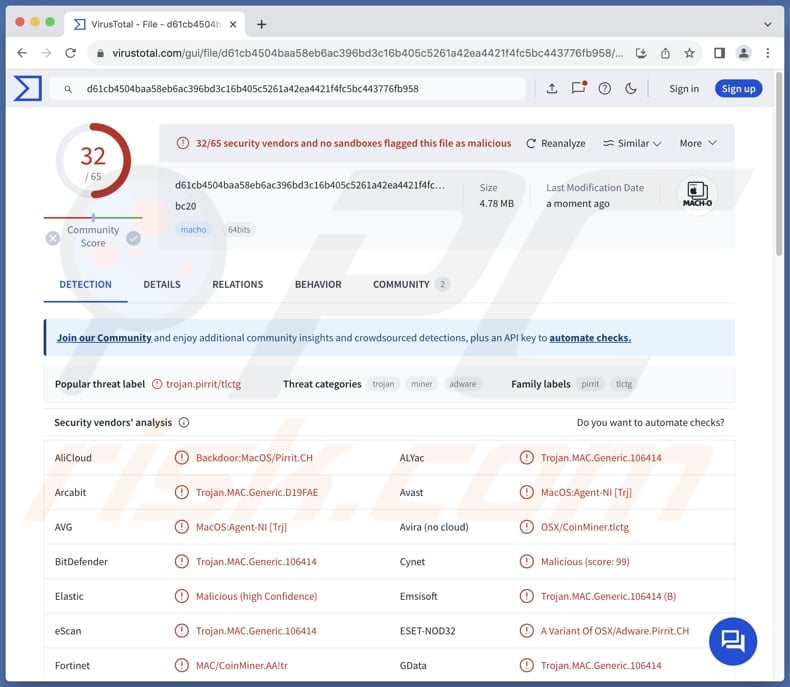
Bc20 Adware im Detail
Wenn Bc20 auf einem Gerät installiert ist, können Benutzer auf lästige Banner, Coupons, Popup-Anzeigen und andere Formen von Werbung stoßen. Diese Anzeigen können den Inhalt der besuchten Websites verschleiern. Außerdem kann Bc20 die Leistung von Geräten beeinträchtigen. Außerdem können von Bc20 stammende Anzeigen für nicht vertrauenswürdige Websites werben.
Nutzer können auf Websites landen, die sie dazu verleiten sollen, gefälschte technische Supportnummern anzurufen (und sich mit Betrügern in Verbindung zu setzen). In diesen Fällen kann es passieren, dass die Benutzer den Betrügern Fernzugriff auf ihre Computer gewähren, für gefälschte oder unnötige Produkte (oder Dienstleistungen) bezahlen oder sogar Malware herunterladen.
Außerdem können Anzeigen von Bc20 für Phishing-Websites werben. Auf diesen Websites können Benutzer dazu verleitet werden, Kreditkartendaten, Ausweisdaten, Anmeldedaten, Sozialversicherungsnummern oder andere persönliche Daten preiszugeben, die für bösartige Zwecke missbraucht werden können.
Darüber hinaus kann Bc20 Anzeigen einblenden, die für gefälschte Lotterien, Werbegeschenke, Investitionsmöglichkeiten usw. werben. Wenn Sie diesen Anzeigen vertrauen, kann dies zu finanziellen Verlusten, Identitätsdiebstahl und anderen Problemen führen. Einige der Anzeigen von Bc20 können unerwünschte Downloads oder Installationen auslösen. Daher sollten Benutzer vermeiden, mit Werbung von Apps wie Bc20 zu interagieren.
Darüber hinaus kann Bc20 Daten von kompromittierten Geräten sammeln, einschließlich Browserverlauf, Suchanfragen, besuchte Websites, IP-Adressen, Geolocation-Informationen und mehr. In einigen Fällen können Anwendungen wie Bc20 sogar auf sensible Informationen wie Kennwörter und Kreditkartendetails zugreifen.
| Name | Anzeigen von Bc20 |
| Bedrohungstyp | Adware, Mac-Malware, Mac-Virus |
| Namen der Erkennung | Avast (MacOS:Agent-NI [Trj]), Combo Cleaner (Trojan.MAC.Generic.106414), ESET-NOD32 (Eine Variante von OSX/Adware.Pirrit.CH), Kaspersky (HEUR:Backdoor.OSX.Agent.z), vollständige Liste (VirusTotal) |
| Symptome | Ihr Mac wird langsamer als normal, Sie sehen unerwünschte Popup-Werbung, Sie werden auf zweifelhafte Websites umgeleitet. |
| Verbreitungsmethoden | Täuschende Pop-up-Anzeigen, kostenlose Software-Installationsprogramme (Bündelung), Herunterladen von Torrent-Dateien. |
| Schaden | Internet-Browser-Tracking (potenzielle Datenschutzprobleme), Anzeige unerwünschter Werbung, Umleitungen zu dubiosen Websites, Verlust privater Informationen. |
| Malware-Entfernung (Mac) | Um mögliche Malware-Infektionen zu entfernen, scannen Sie Ihren Mac mit einer legitimen Antivirus-Software. Unsere Sicherheitsforscher empfehlen die Verwendung von Combo Cleaner. |
Schlussfolgerung
Zusammenfassend lässt sich sagen, dass Bc20 eine Art unerwünschtes Programm ist, das aufdringliche Werbung liefert. Diese Anwendung zeigt nicht nur Werbung an, sondern kann auch das Benutzerverhalten verfolgen und persönliche Informationen sammeln. Sie kann das Surferlebnis der Benutzer stören, die Leistung des Geräts beeinträchtigen und Bedenken hinsichtlich des Datenschutzes hervorrufen.
Einige Beispiele für Anwendungen wie Bc20 sind App_updater, IntegerDrivePrivacy und DataUpdate.
Wie hat sich Bc20 auf meinem Computer installiert?
Adware wird häufig als zusätzliches Angebot zu Installationsprogrammen hinzugefügt. Diese Verbreitungsmethode wird als Bundling bezeichnet. Adware wird installiert, wenn Benutzer Installationen abschließen, ohne unerwünschte Angebote abzulehnen (ohne die Einstellungen "Erweitert", "Benutzerdefiniert", "Manuell" oder ähnliche zu ändern). Es ist erwähnenswert, dass Adware normalerweise mit kostenlosen oder unzuverlässigen Programmen gebündelt wird.
Die Interaktion mit Benachrichtigungen von nicht vertrauenswürdigen Seiten, irreführender Werbung und Pop-ups auf zwielichtigen Websites sowie das Herunterladen von Apps aus unzuverlässigen Quellen (z. B. P2P-Netzwerke oder inoffizielle Seiten und App-Stores) können ebenfalls zu unerwünschten Installationen führen. Manchmal installieren Benutzer Adware auch über Links oder Dateien, die sie per E-Mail erhalten haben.
Wie lässt sich die Installation unerwünschter Anwendungen vermeiden?
Vertrauen Sie beim Herunterladen von Apps und Dateien auf vertrauenswürdige Quellen wie offizielle App-Stores und Websites. Vermeiden Sie das Herunterladen von Apps mit keinen oder schlechten Bewertungen. Achten Sie bei der Installation auf die Einstellungen "Erweitert" oder "Benutzerdefiniert" und deaktivieren Sie unnötige Apps. Vermeiden Sie die Interaktion mit Pop-ups, Werbung oder Warnungen auf dubiosen Seiten.
Lassen Sie außerdem nicht zu, dass verdächtige Seiten Benachrichtigungen anzeigen, aktualisieren Sie regelmäßig Software und Betriebssysteme und verwenden Sie ein seriöses Sicherheitstool. Wenn Ihr Computer bereits mit Bc20 infiziert ist, empfehlen wir, einen Scan mit Combo Cleaner durchzuführen, um diese Adware automatisch zu entfernen.
Beim Entfernen von Bc20 ist es wichtig, diese Ordner auf seine Komponenten zu überprüfen (die Dateinamen können in jedem Ordner unterschiedlich sein, aber jeder einzelne sollte "bc20" enthalten):
- ~/Library/LaunchAgents
- /Library/LaunchDaemons
- /Library/LaunchAgents
- /Library/StartupItems
Die Warnung, die vor der Installation von Bc20 erscheint:
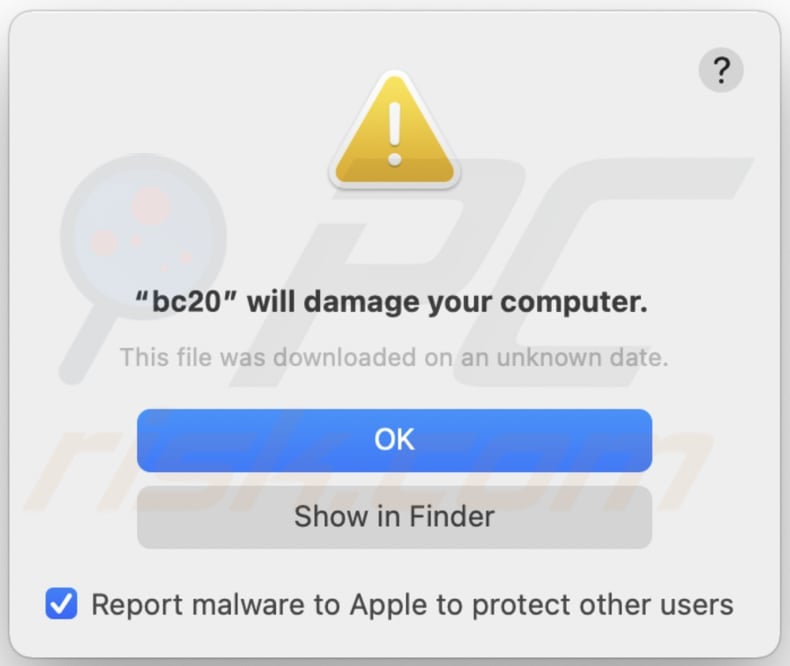
Text in dieser Warnung:
"bc20" will damage your computer.
This file was downloaded on a unknown date.
OK
Show in Finder
Umgehende automatische Entfernung von Mac-Malware:
Die manuelle Entfernung einer Bedrohung kann ein langer und komplizierter Prozess sein, der fortgeschrittene Computerkenntnisse voraussetzt. Combo Cleaner ist ein professionelles, automatisches Malware-Entfernungstool, das zur Entfernung von Mac-Malware empfohlen wird. Laden Sie es durch Anklicken der untenstehenden Schaltfläche herunter:
▼ LADEN Sie Combo Cleaner herunter (Mac)
Der kostenlose Scanner prüft, ob Ihr Computer infiziert ist. Um das Produkt mit vollem Funktionsumfang nutzen zu können, müssen Sie eine Lizenz für Combo Cleaner erwerben. Auf 7 Tage kostenlose Testversion verfügbar. Eigentümer und Betreiber von Combo Cleaner ist Rcs Lt, die Muttergesellschaft von PCRisk. Lesen Sie mehr. Indem Sie Software, die auf dieser Internetseite aufgeführt ist, herunterladen, stimmen Sie unseren Datenschutzbestimmungen und Nutzungsbedingungen zu.
Schnellmenü:
- Was ist Bc20?
- SCHRITT 1. Entfernen Sie Bc20-bezogene Dateien und Ordner von OSX.
- SCHRITT 2. Bc20 Werbung von Safari entfernen.
- SCHRITT 3. Entfernen Sie Bc20 adware von Google Chrome.
- SCHRITT 4. Entfernen von Bc20 ads aus Mozilla Firefox.
Video, das zeigt, wie man Adware und Browser-Hijacker von einem Mac-Computer entfernt:
Entfernung von Bc20 Adware:
Entfernen Sie Bc20-bezogene potenziell unerwünschte Anwendungen aus dem Ordner "Programme":

Klicken Sie auf das Finder-Symbol. Wählen Sie im Finder-Fenster "Anwendungen". Suchen Sie im Anwendungsordner nach "MPlayerX", "NicePlayer" oder anderen verdächtigen Anwendungen und ziehen Sie sie in den Papierkorb. Nachdem Sie die potenziell unerwünschte(n) Anwendung(en), die Online-Werbung verursachen, entfernt haben, scannen Sie Ihren Mac auf alle verbleibenden unerwünschten Komponenten.
Anzeigen von Bc20 bezogene Dateien und Ordner entfernen:

Klicken Sie auf das Finder Symbol aus der Menüleiste, wählen Sie Gehen und klicken Sie auf Zum Ordner gehen...
 Suchen Sie nach Dateien, die von werbefinanzierter Software erzeugt wurden im /Library/LaunchAgents Ordner:
Suchen Sie nach Dateien, die von werbefinanzierter Software erzeugt wurden im /Library/LaunchAgents Ordner:

Im Gehen zu Ordner...Leiste, geben Sie ein: /Library/LaunchAgents

Im "LaunchAgents" Ordner, suchen Sie nach allen kürzlich hinzugefügten, verdächtigen Dateien und bewegen Sie diese in den Papierkorb. Beispiele für Dateien, die von werbefinanzierter Software erzeugt wurden - "installmac.AppRemoval.plist", "myppes.download.plist", "mykotlerino.ltvbit.plist", "kuklorest.update.plist", etc. Werbefinanzierte Software installiert häufig mehrere Dateien zur gleichen Zeit.
 Suchen Sie nach Dateien, die von werbefinanzierter Software erzeugt wurden im /Library/Application Support Ordner:
Suchen Sie nach Dateien, die von werbefinanzierter Software erzeugt wurden im /Library/Application Support Ordner:

Im Gehen zu Ordner...Leiste, geben Sie ein: /Library/Application Support

Im "Application Support" Ordner, suchen Sie nach allen kürzlich hinzugefügten, verdächtigen Ordnern. Zum Beispiel "MplayerX" oder "NicePlayer" und bewegen Sie diese Ordner in den Papierkorb.
 Suchen Sie nach Dateien, die von werbefinanzierter Software erzeugt wurden im ~/Library/LaunchAgents Ordner:
Suchen Sie nach Dateien, die von werbefinanzierter Software erzeugt wurden im ~/Library/LaunchAgents Ordner:

Im Gehen zu Ordner Leiste, geben Sie ein: ~/Library/LaunchAgents
 Im "LaunchAgents" Ordner, suchen Sie nach allen kürzlich hinzugefügten, verdächtigen Dateien und bewegen Sie diese Ordner in den Papierkorb. Beispiele für Dateien, die von werbefinanzierter Software erzeugt wurden - "installmac.AppRemoval.plist", "myppes.download.plist", "mykotlerino.ltvbit.plist", "kuklorest.update.plist", etc. Werbefinanzierte Software installiert häufig mehrere Dateien zur gleichen Zeit.
Im "LaunchAgents" Ordner, suchen Sie nach allen kürzlich hinzugefügten, verdächtigen Dateien und bewegen Sie diese Ordner in den Papierkorb. Beispiele für Dateien, die von werbefinanzierter Software erzeugt wurden - "installmac.AppRemoval.plist", "myppes.download.plist", "mykotlerino.ltvbit.plist", "kuklorest.update.plist", etc. Werbefinanzierte Software installiert häufig mehrere Dateien zur gleichen Zeit.
 Suchen Sie nach Dateien, die von werbefinanzierter Software erzeugt wurden im /Library/LaunchDaemons Ordner:
Suchen Sie nach Dateien, die von werbefinanzierter Software erzeugt wurden im /Library/LaunchDaemons Ordner:

Im Gehen zu Ordner Leiste, geben Sie ein: ~/Library/LaunchDaemons
 Im "LaunchDaemons" Ordner, suchen Sie nach allen kürzlich hinzugefügten, verdächtigen Dateien. Zum Beispiel "com.aoudad.net-preferences.plist", "com.myppes.net-preferences.plist", "com.kuklorest.net-preferences.plist", "com.avickUpd.plist", etc., und bewegen Sie diese in den Papierkorb.
Im "LaunchDaemons" Ordner, suchen Sie nach allen kürzlich hinzugefügten, verdächtigen Dateien. Zum Beispiel "com.aoudad.net-preferences.plist", "com.myppes.net-preferences.plist", "com.kuklorest.net-preferences.plist", "com.avickUpd.plist", etc., und bewegen Sie diese in den Papierkorb.
 Scannen Sie Ihren Computer mit Combo Cleaner:
Scannen Sie Ihren Computer mit Combo Cleaner:
Wenn Sie alle Schritte in der richtigen Reihenfolge befolgt haben, sollte Ihr Mac frei von Infektionen sein. Um sicherzustellen, dass Ihr System nicht infiziert ist, scannen Sie es mit Combo Cleaner Antivirus. HIER herunterladen. Nach dem Herunterladen der Datei, klicken Sie auf das Installationsprogramm combocleaner.dmg. Ziehen Sie im geöffneten Fenster das Symbol Combo Cleaner auf das Symbol Anwendungen und legen Sie es dort ab. Öffnen Sie jetzt Ihr Launchpad und klicken Sie auf das Symbol Combo Cleaner. Warten Sie, bis Combo Cleaner seine Virendatenbank aktualisiert hat und klicken Sie auf die Schaltfläche „Combo Scan starten“.

Combo Cleaner scannt Ihren Mac jetzt auf Infektionen mit Malware. Wenn der Antivirus-Scan „Keine Bedrohungen gefunden“ anzeigt, heißt das, dass Sie mit dem Entfernungsleitfaden fortfahren können. Andernfalls wird empfohlen, alle gefundenen Infektionen vorher zu entfernen.

Nachdem Dateien und Ordner entfernt wurden, die von dieser werbefinanzierten Software erzeugt wurden, entfernen Sie weiter falsche Erweiterungen von Ihren Internetbrowsern.
Anzeigen von Bc20 Startseiten und Standard Internetsuchmaschinen von Internetbrowsern:
 Bösartige Erweiterungen von Safari entfernen:
Bösartige Erweiterungen von Safari entfernen:
Anzeigen von Bc20 bezogene Safari Erweiterungen entfernen:

Öffnen Sie den Safari Browser. Aus der Menüleiste wählen Sie "Safari" und klicken Sie auf "Benutzereinstellungen...".

Im Benutzereinstellungen Fenster wählen Sie "Erweiterungen" und suchen Sie nach kürzlich installierten, verdächtigen Erweiterungen. Wenn Sie sie gefunden haben, klicken Sie auf "Deinstallieren" Symbol daneben. Beachten Sie, dass Sie alle Erweiterungen sicher von ihrem Safari Browser deinstallieren können. Keine davon sind unabdingbar für die normale Funktion des Browsers.
- Falls Sie weiterhin Probleme mit Browserweiterleitungen und unerwünschter Werbung haben - Safari zurücksetzen.
 Bösartige Programmerweiterungen von Mozilla Firefox entfernen:
Bösartige Programmerweiterungen von Mozilla Firefox entfernen:
Anzeigen von Bc20 bezogene Mozilla Firefox Zusätze entfernen:

Öffen Sie Ihren Mozilla Firefox Browser. In der oberen rechten Ecke des Bildschirms, klicken Sie auf das "Menü öffnen" (drei horizontale Linien) Symbol. Aus dem geöffneten Menü wählen Sie "Zusätze".

Wählen Sie den "Erweiterungen" Reiter und suchen Sie nach allen kürzlich installierten, verdächtigen Zusätzen. Wenn Sie sie gefunden haben, klicken Sie auf das "Entfernen" Symbol daneben. Beachten Sie, dass Sie alle Erweiterungen deinstallieren von Ihrem Mozilla Firefox Browser entfernen können - keine davon sind unabdingbar für die normale Funktion des Browsers.
- Falls Sie weiterhin Probleme mit Browserweiterleitungen und unerwünschter Werbung haben - Mozilla Firefox zurücksetzen.
 Bösartige Erweiterungen von Google Chrome entfernen:
Bösartige Erweiterungen von Google Chrome entfernen:
Anzeigen von Bc20 bezogene Google Chrome Zusätze entfernen:

Öffnen Sie Google Chrome und klicken Sie auf das "Chrome Menü" (drei horizontale Linien) Symbol, das sich in der rechten oberen Ecke des Browserfensters befindet. Vom Klappmenü wählen Sie "Mehr Hilfsmittel" und wählen Sie "Erweiterungen".

Im "Erweiterungen" Fenster, suchen Sie nach allen kürzlich installierten, versächtigen Zusätzen. Wenn Sie sie gefunden haben, klicken Sie auf das "Papierkorb" Symbol daneben. Beachten Sie, dass Sie alle Erweiterungen sicher von Ihrem Google Chrome Browser entfernen können - keine davon sind unabdingbar für die normale Funktion des Browsers.
- IFalls Sie weiterhin Probleme mit Browserweiterleitungen und unerwünschter Werbung haben - Google Chrome zurücksetzen.
Häufig gestellte Fragen (FAQ)
Welchen Schaden kann Adware verursachen?
Das Hauptproblem, das durch Adware verursacht wird, ist in der Regel eine Beeinträchtigung des Surferlebnisses durch aufdringliche Werbung. Außerdem kann Adware den Computer verlangsamen und Probleme mit dem Datenschutz verursachen.
Was macht Adware?
Software dieser Art liefert verschiedene Werbungen. Außerdem kann sie so konzipiert sein, dass sie browsingbezogene (oder sogar sensible) Informationen sammelt und Webbrowser entführt.
Wie generieren Adware-Entwickler Einnahmen?
In der Regel erhalten Adware-Entwickler Provisionen für die Werbung für verschiedene Seiten, Anwendungen, Dienste usw. Sie werden bezahlt, wenn Personen das beworbene Produkt oder die Dienstleistung kaufen oder andere Aktionen durchführen. Sie können Adware auch durch den Verkauf von Benutzerdaten oder durch andere Methoden zu Geld machen.
Kann Combo Cleaner Bc20 Adware entfernen?
Combo Cleaner kann Ihren Computer scannen und Adware entfernen. Die manuelle Entfernung allein kann Adware möglicherweise nicht vollständig beseitigen, da einige Dateien im System verbleiben könnten. Mit Combo Cleaner können Sie eine gründliche Entfernung von Adware sicherstellen.
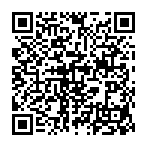
▼ Diskussion einblenden